弊社 モバイルブロードバンドサービス type ID で提供しているUSBタイプ通信端末「ZTE 110FU」ですが、パソコンに接続してもAutorunで開くメニューを閉じるまでモデムデバイスとして認識されません。
差し込んですぐモデムとして使用したいというユーザの皆様、ご不便をおかけしてごめんなさい。
ZTE社はグローバルに展開されているので海外ブログ等で既にご存知かもしれませんが、このZTE 110FUを差し込んですぐにモデムとして使用する方法を書いておきます。

結論:ゼロインストール機能を停止する
■ 手順
110FUのドライバはインストール済みで、予め110FUを使用したダイヤルアップ接続設定(Windows / コントロールパネル-ネットワーク接続)が済んでいることを前提とします。
1.
110FUをパソコンに接続する
2.
110FUのUSBストレージに入っているインストーラやドライバを全てデスクトップなどにコピーする
※ゼロインストール機能を停止するとドライバなどが入っているUSBストレージ部にアクセス出来なくなるため。
3.
110FUのUSBストレージ内 Driversフォルダにある”iijeject.exe”を実行して110FUをモデムとして認識させる
(または、Autorunで開くメニューを閉じる。)
4.
「コントロールパネル-電話とモデムのオプション」でモデムタブを開く
 5.
5.
“ZTE Proprietary USB Modem”のプロパティを開き、詳細設定-追加設定の追加の初期化コマンド欄に以下のコマンドを入力して「OK」で閉じる
AT+ZCDRUN=8 ← ゼロインストール機能を無効にする
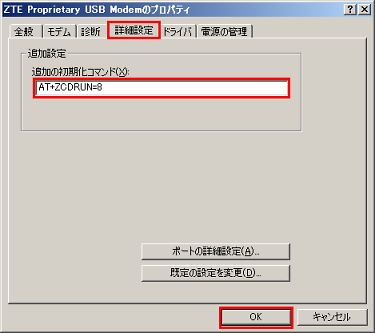 6.
6.
ダイヤルアップ接続を行う
 「ダイヤル」をクリックした後、ダイヤルアップのエラーが表示されますがこれでゼロインストール機能は無効になっています。
「ダイヤル」をクリックした後、ダイヤルアップのエラーが表示されますがこれでゼロインストール機能は無効になっています。
一旦、110FUを取り外して、再度、取り付けてみてください。
Autorunによるメニューやマイコンピュータのドライブアイコンが表示されないと思います。
7.
再度、「コントロールパネル-電話とモデムのオプション」でモデムタブを開く
8.
“ZTE Proprietary USB Modem”のプロパティを開き、詳細設定-追加設定の追加の初期化コマンド欄に以下のコマンドを入力して「OK」で閉じる
AT+CGDCONT=1,”IP”,”iijmobile.jp” ← cid 1番にAPN「iijmobile.jp」を設定する
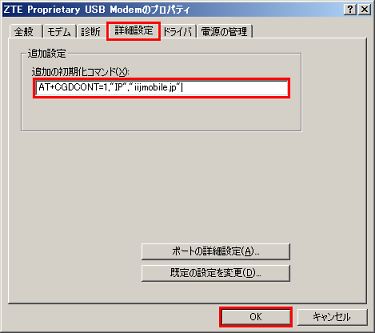 9.
9.
ダイヤルアップ接続を行う
電話番号はAPN 1番を使うので「*99***1#」となります。
(APN 1番を使うとき、110FUだと「*99#」でも接続可能です。)
接続アカウント、パスワードが正しければダイヤルアップ接続が成功するはずです。
(おまけ)10.
APNは一度設定すれば端末(110FU)側で保持するので、一通り設定できたら”追加の初期化コマンド”欄は空欄に戻してもらって構いません。
空欄のほうがモデム初期化にかかる時間が短い?(未確認)
(参考)ZTE 110FU で使う主要ATコマンド
| AT+ZCDRUN=8 | ゼロインストール機能を無効にする |
| AT+ZCDRUN=9 | ゼロインストール機能を有効にする |
| AT+ZOPRT=5 | モデム電源ON |
| AT+ZOPRT=6 | モデム電源OFF |
| AT+CGDCONT=1,”IP”,”iijmobile.jp” | cid 1番にAPN iijmobile.jp を設定する |
| AT+CGDCONT=1 | cid 1番に登録されているAPNを削除する |
| AT+CGDCONT? | 端末に登録されているAPNの一覧を表示する |
| AT+CGSN | IMEI(端末識別番号)を表示する |
| AT+CSQ | 受信感度を表示する(+CSQ: <rssi>,<ber> という応答) <rssi> 0・・・-113dBm以下 1・・・-111dBm 2~30・・・-109~-53dBm 31・・・-51dBm以上 99・・・測定不能 / 圏外 <ber> GSM用らしい。W-CDMAだと99(測定不能)。 |
最近、ハイパーターミナルがインストールされていない場合もあるので、今回はあえてターミナルソフトを使わない方法をご案内しました。
詳しい方は上記ATコマンドを叩いてください。
また、PCとの組み合わせによってはスリープの後など110FUのモデム電源ONにならない事があります。
その場合、”追加の初期化コマンド”欄に「AT+ZOPRT=5」と入力してそのまま使ってください。
なお、今回紹介した方法は IIJモバイル で提供されている ZTE 110FU や、ウィルコム WILLCOM CORE 3G で提供されている ZTE HX003ZT でも使えると思います。どちらもZTE MF633がベースになっています。
よろしければお試しください。
コメント(2)
AT+ZCDRUN=8を実行した110FUを
クリーンインストールしたPCにさしたら
うんともすんともいいませんでした。
AT+ZCDRUN=8自体、IIJが公開した情報ではないので、IIJに聞けずに困っています。
どうしたらいいでしょうか。
Fatal error: Uncaught Error: Call to undefined function ereg() in /home/wb13305/www/netcreates.jp/blog/wp-content/themes/netcreates/functions.php:281 Stack trace: #0 /home/wb13305/www/netcreates.jp/blog/wp-content/themes/netcreates/comments.php(82): sandbox_commenter_link() #1 /home/wb13305/www/netcreates.jp/blog/wp-includes/comment-template.php(1513): require('/home/wb13305/w...') #2 /home/wb13305/www/netcreates.jp/blog/wp-content/themes/netcreates/single.php(47): comments_template() #3 /home/wb13305/www/netcreates.jp/blog/wp-includes/template-loader.php(98): include('/home/wb13305/w...') #4 /home/wb13305/www/netcreates.jp/blog/wp-blog-header.php(19): require_once('/home/wb13305/w...') #5 /home/wb13305/www/netcreates.jp/blog/index.php(17): require('/home/wb13305/w...') #6 {main} thrown in /home/wb13305/www/netcreates.jp/blog/wp-content/themes/netcreates/functions.php on line 281